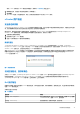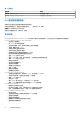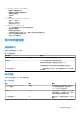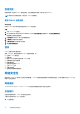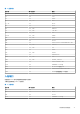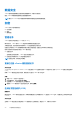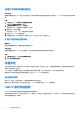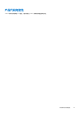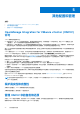Reference Guide
Table Of Contents
步骤
1. 在设备管理页面中,单击 HTTPS 证书区域中的生成证书签名请求。
此时将显示一条消息,表明如果生成新请求,则使用以前的 CSR 创建的证书无法再上传到设备。要继续请求,请单击继续。
2. 如果继续请求,则在生成证书签名请求对话框中,输入通用名称、组织名称、地点、省/自治区/直辖市、国家/地区、电子邮件
地址和主题备用名称 (SAN) 等相关信息,然后单击 继续。
注: OMIVV 不支持 SAN 的多个值。
3. 单击下载,然后将所得 CSR 保存到可访问的位置。
上传 HTTPS 证书
前提条件
确保证书使用 PEM 格式。
关于此任务
您可以使用 HTTPS 证书在 OMIVV 设备和主机系统或 vCenter 之间进行安全通信。要设置此类型的安全通信,请将 CSR 证书发送到
签署机构,然后使用管理控制台上载生成的 CSR。还有一个自签名的默认证书可用于安全通信;此证书对于每个安装来说都是唯一
的。
步骤
1. 在设备管理页面中,单击 HTTPS 证书区域中的上传证书。
2. 在上传证书对话框中单击确定。
3. 要上传证书,请单击浏览,然后单击上传。
要检查状态,请转至已注册 vCenter 的 vSphere Client 的事件控制台。
结果
在上传证书时,OMIVV 管理控制台在最长 3 分钟内无响应。完成“上传 HTTPs 证书”任务后,关闭该浏览器会话,然后在新的浏览
器会话中访问管理员门户。
还原默认的 HTTPS 证书
步骤
1. 在设备管理页面中,单击 HTTPS 证书 区域中的还原默认证书。
2. 在还原默认证书对话框中,单击应用。
结果
在还原证书时,OMIVV 管理控制台在最长 3 分钟内无响应。在还原默认 HTTPs 证书任务完成后,关闭浏览器会话并在新的浏览器会
话中访问管理员门户。
审计和日志记录
管理员用户可以使用 OMIVV 管理控制台生成包含所有相关日志的故障排除捆绑包。
有关更多信息,请参阅 创建和下载故障排除捆绑包 页面上的 22。
只读帐户通过允许用户在运行时读取设备的各种参数,可帮助排除设备故障。有关检查特定参数的高级故障排除技术支持指南。
注: 只有 OMIVV 管理员用户可以在设备上执行写入操作。OMIVV 日志中不提供用户审核。有关从 vCenter 插件执行的 vCenter
操作的详细信息,请参阅 vCenter 审核日志。对于 RESTful API,客户端必须能够处理审核日志记录。
产品和子系统安全性
21